在我們使用的Windows係統中,除了有經常使用的管理員帳戶外,還有一個Guest來賓帳戶,這個來賓帳戶有時候會存在很大的安全隱患,對此有些用戶想把它刪除,不過會發現刪除不了,那麼xp怎麼刪除guest用戶?下麵將以WinXP係統為例,來介紹刪除Guest用戶的方法。
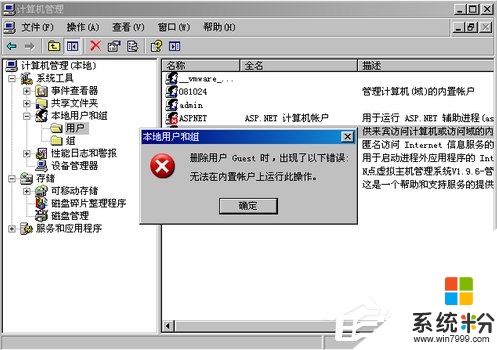
xp刪除guest用戶的方法:
1、找到桌麵我的電腦圖標,右鍵,選擇管理選項,打開計算機管理窗口,如圖所示:
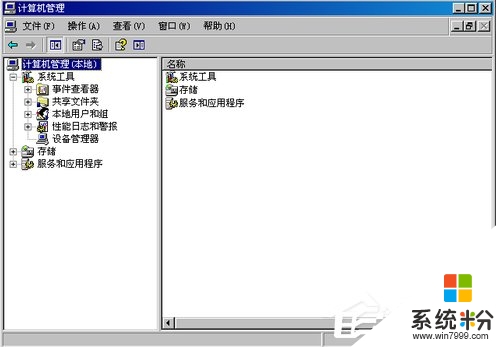
2、在計算機管理窗口中找到本地用戶和組,選擇用戶,然後找到Guest來賓用戶,如圖所示:
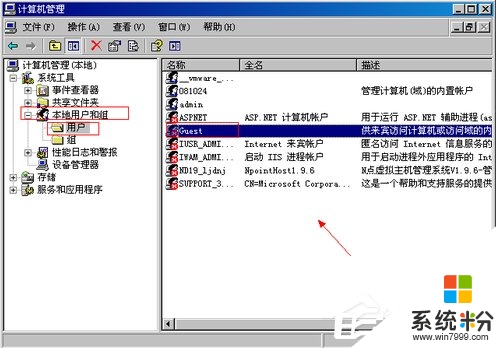
3、在Guest用戶上麵右鍵,選擇刪除選項,如圖所示:
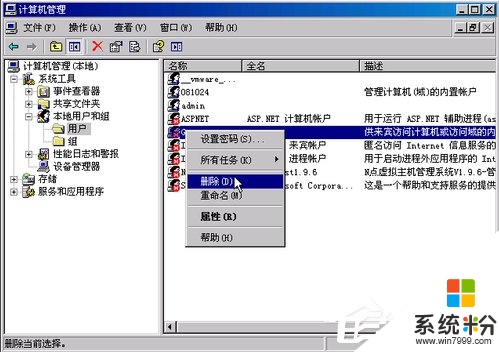
4、單擊刪除之後會彈出一個窗口,問你確實要刪除Guest用戶嗎?選擇是,如圖所示:

5、單擊是按鈕之後會彈出刪除用戶Guest時,出現了以下錯誤:無法在內置帳戶上運行此操作。單擊確定按鈕關閉提示窗口,這時Guest用戶還在,是刪除不了的!如圖所示:
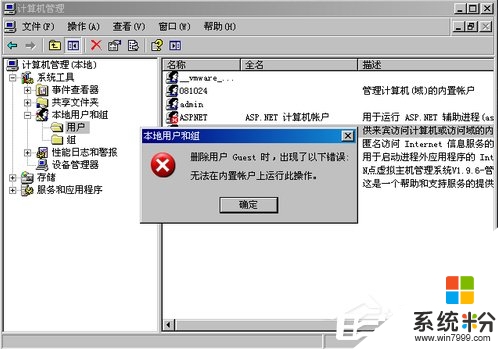
6、使用計算機管理程序刪除不了,那我們就需要使用到注冊表編輯來刪除此用戶,打開工開始菜單-選擇運行選項,輸入注冊表命令regedit.exe,如圖所示:
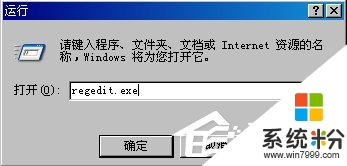
7、單擊確定按鈕,打開注冊表編輯器,選擇HKEY_LOCAL_MACHINE\SAM\SAM 打開這個路徑,默認打開到這裏就沒有權限打開了,如圖所示:
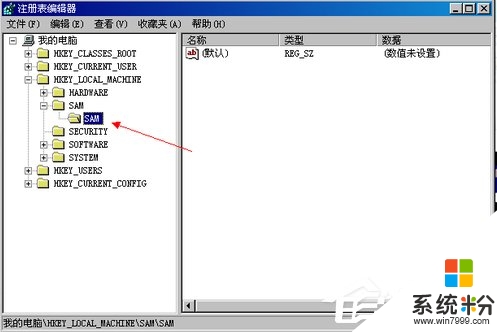
8、我們在SAM上麵名鍵,選擇權限,在彈出的SAM權限設置窗口中,勾選Administrators完全控製前麵的選框,如圖所示:
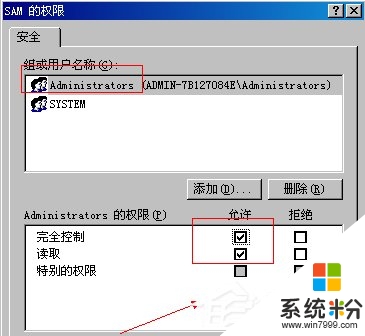
9、勾選之後單擊確定按鈕回到注冊表編輯器,按鍵盤上的F5鍵刷新一下,這時可以看到SAM這個選項有了+號的選項,如圖所示:
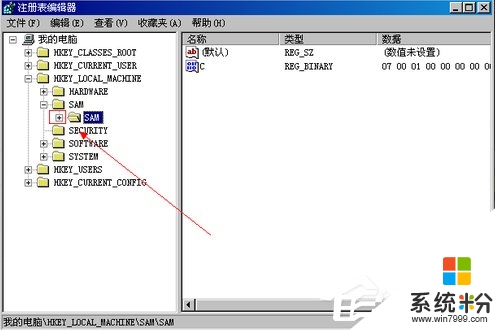
10、單擊+號展開,依次找到HKEY_LOCAL_MACHINE\SAM\SAM\Domains\Account\Users\Names\Guest,如圖所示:
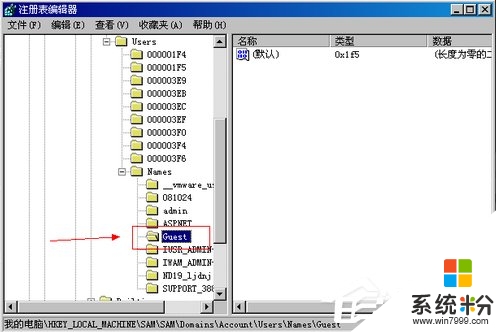
11、選擇Guest注冊表項時,可以看到右邊窗口的類型是0x1f5 ,如圖所示 :
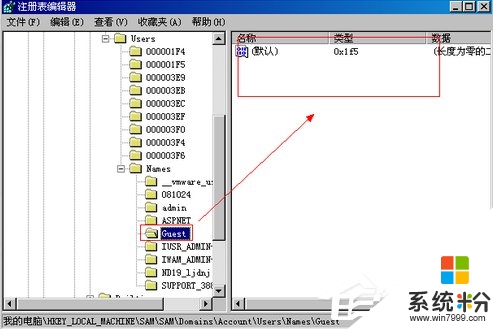
12、為什麼要看這個類型,因為還要刪除另一個注冊表項,可以看到圖中Users下麵的鍵值有個名為000001F5的,他對應的就是Guest用戶,如圖所示:
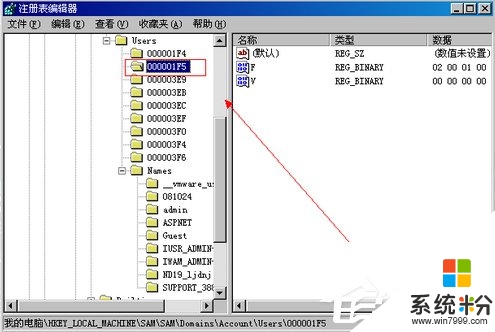
13、找到了這兩項之後,分別在Guest上麵右鍵,選擇刪除選項,會提示刪除這個項和所有子項嗎?選擇是按鈕,如圖所示:
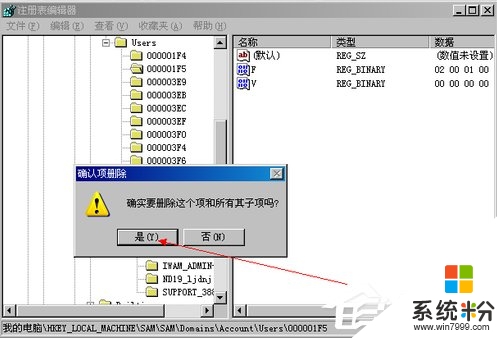
14、Guest鍵值刪除完之後再選擇000001F5鍵值,名鍵刪除,同樣的提示,選擇是按鈕即可!兩個鍵值刪除後,關閉注冊表窗口!重新啟動電腦即可完成Guest用戶的刪除。
【xp怎麼刪除guest用戶】到這裏就分享完了,如果想更詳細地了解其他相關的問題,或者有其他的電腦操作係統下載後使用的疑問的話,都歡迎上係統粉官網查看。